Ajouter un menu d'application sur Ubuntu 20.04 Gnome Desktop
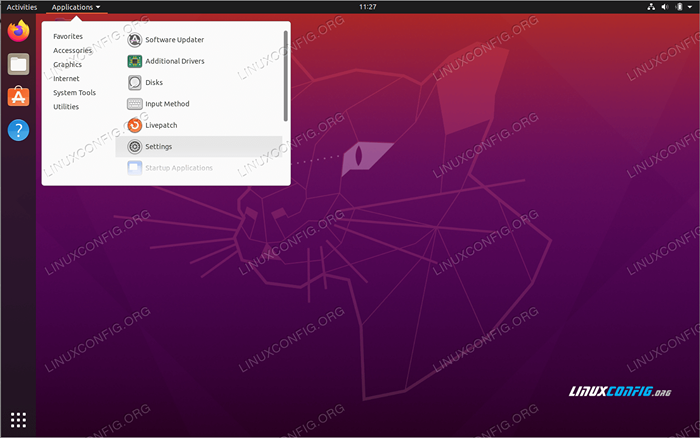
- 2129
- 193
- Jeanne Dupont
Dans cet article, vous apprendrez à ajouter un menu d'application dans la barre supérieure sur Ubuntu 20.04 Gnome Desktop.
Dans ce tutoriel, vous apprendrez:
- Comment ajouter le menu des applications
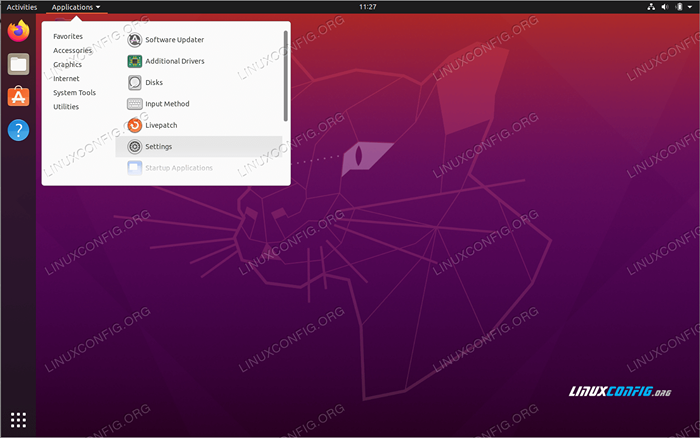 Menu d'application sur Ubuntu 20.04 Gnome Desktop
Menu d'application sur Ubuntu 20.04 Gnome Desktop Exigences et conventions logicielles utilisées
| Catégorie | Exigences, conventions ou version logicielle utilisée |
|---|---|
| Système | Installé Ubuntu 20.04 ou Ubuntu 20 amélioré.04 FOCAL FOSSA |
| Logiciel | N / A |
| Autre | Accès privilégié à votre système Linux en tant que racine ou via le Sudo commande. |
| Conventions | # - Exige que les commandes Linux soient exécutées avec des privilèges racine soit directement en tant qu'utilisateur racine, soit par l'utilisation de Sudo commande$ - Exige que les commandes Linux soient exécutées en tant qu'utilisateur non privilégié régulier |
Ajouter un menu d'application sur Ubuntu 20.04 Instructions étape par étape de bureau Gnome
- Installez les extensions de gnome. Ouvrez une fenêtre de terminal et exécutez la commande suivante:
$ sudo apt install gnome-shell-extensions
- Connectez-vous et connectez-vous à votre système ou redémarrez GNOME GUI et démarrez l'outil GNOME Tweaks.
-
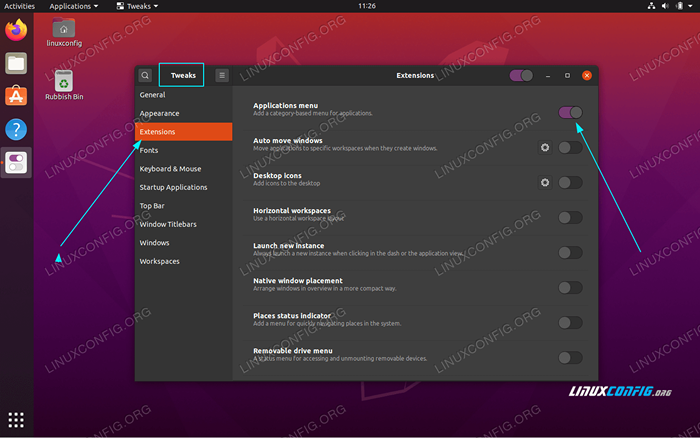 Activer le
Activer le Menu d'applicationExtension à l'aide de l'outil de modification.
Tutoriels Linux connexes:
- Choses à installer sur Ubuntu 20.04
- Choses à faire après l'installation d'Ubuntu 20.04 Focal Fossa Linux
- Ubuntu 20.04 astuces et choses que vous ne savez peut-être pas
- Ubuntu 20.04 Guide
- Choses à faire après l'installation d'Ubuntu 22.04 Jammy Jellyfish…
- Choses à installer sur Ubuntu 22.04
- Ubuntu 20.04 Hadoop
- Les 8 meilleurs environnements de bureau Ubuntu (20.04 FOCAL FOSSA…
- Liste des clients FTP et installation sur Ubuntu 20.04 Linux…
- Ubuntu 22.04 Guide
- « Comment installer Kubernetes sur Ubuntu 20.04 Focal Fossa Linux
- Installez Lutris sur Ubuntu 20.04 Focal Fossa Linux »

